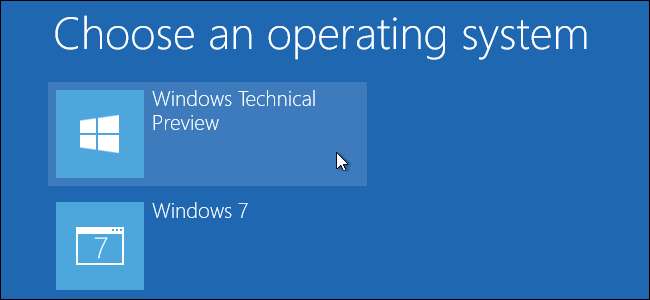
Tu ne devrait probablement pas installer Windows 10 sur votre PC principal . Mais, si vous le souhaitez, vous devez au moins l'installer dans une configuration à double démarrage. Vous pouvez ensuite redémarrer pour basculer entre vos versions installées de Windows.
Assurez-vous d'avoir sauvegardes de vos fichiers importants avant de faire cela. Vous ne devriez pas perdre vos fichiers si vous suivez ce processus, mais une erreur ou un bogue pourrait vous faire perdre. Mieux vaut prévenir que guérir!
Mise à jour: si vous n'avez pas encore installé Windows 10 sur votre PC, vous devrez probablement effectuer une mise à niveau avant de pouvoir nettoyer l'installation. Si cela n’a aucun sens, c’est parce que Microsoft ne simplifie jamais l’octroi de licences, même s’il existe une version gratuite.
Mise à jour 2: Nous sommes en 2019, Windows 10 est maintenant stable et ce processus fonctionne toujours. Il n'est plus nécessaire d'effectuer une «mise à jour». Vous pouvez toujours obtenir Windows 10 gratuitement en fournir une clé Windows 7 ou 8 pendant le processus d'installation propre.
Redimensionner votre partition Windows 7 ou 8 pour libérer de l'espace
EN RELATION: Windows 10 est sorti aujourd'hui: devriez-vous mettre à niveau?
Tout d'abord, vous devrez libérer de l'espace pour Windows 10 sur votre disque dur. Si vous avez deux disques durs différents dans votre ordinateur et que l'un d'eux est vide, vous pouvez ignorer cette partie. Mais vous souhaiterez probablement installer Windows 10 aux côtés de Windows 7 ou 8 sur le même disque dur.
Que vous utilisiez Windows 7 ou 8, vous pouvez utiliser l'utilitaire de gestion des disques pour faire ça. Appuyez sur la touche Windows + R, tapez diskmgmt.msc dans la boîte de dialogue Exécuter et appuyez sur Entrée pour le lancer.
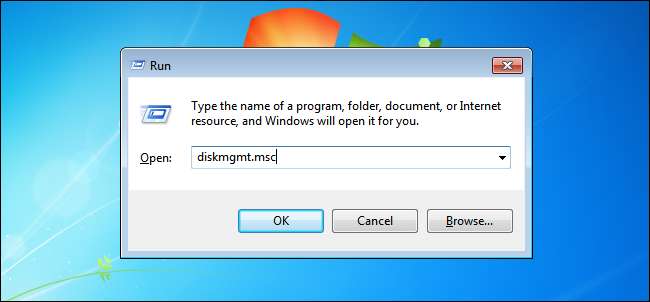
Localisez votre partition système - c'est probablement la partition C :. Cliquez dessus avec le bouton droit de la souris et sélectionnez "Réduire le volume". Si vous avez plusieurs partitions sur votre disque dur, vous pouvez également choisir de redimensionner une partition différente pour libérer de l'espace.
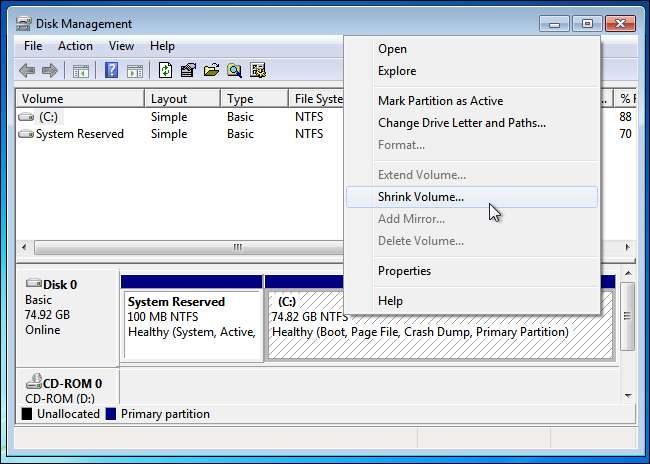
Réduisez le volume pour libérer suffisamment d'espace pour votre système Windows 10. Microsoft affirme que Windows 10 a la même configuration système que Windows 8 et que la version 64 bits de Windows 8.1 nécessite au moins 20 Go d'espace sur le disque dur. Vous voudrez probablement plus que cela.
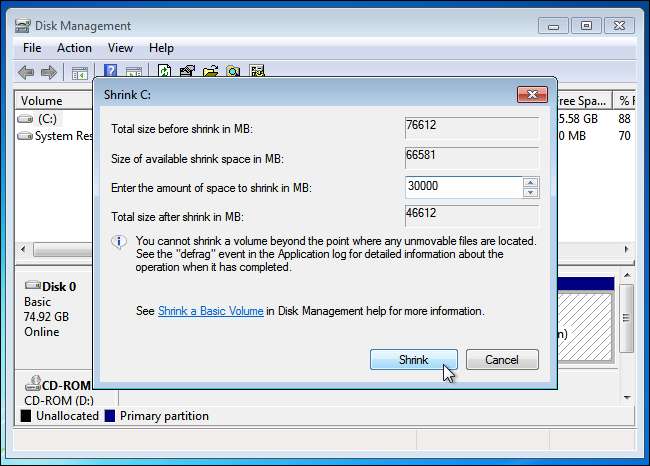
Après avoir réduit la partition, vous pouvez continuer le processus.
Téléchargez Windows 10 et démarrez le programme d'installation
Téléchargez un fichier ISO Windows 10 et soit graver sur un DVD ou créer une clé USB amorçable . Microsoft’s Outil de téléchargement USB / DVD Windows fonctionne toujours bien et vous permettra de créer une image d'un fichier ISO Windows 10 sur une clé USB.
Laissez le DVD ou la clé USB dans votre ordinateur et redémarrez. Il devrait démarrer automatiquement dans le programme d'installation de Windows 10. Si ce n'est pas le cas, vous devrez peut-être changer l'ordre de démarrage dans votre BIOS . Si vous possédez un ordinateur Windows 8 équipé du nouveau micrologiciel UEFI, vous devrez utilisez le menu de démarrage avancé de Windows 8 pour sélectionner votre clé USB ou un lecteur de DVD lorsque vous démarrez votre ordinateur.

EN RELATION: Comment démarrer votre ordinateur à partir d'un disque ou d'une clé USB
Installez Windows 10 avec Windows 7 ou 8
Suivez normalement le processus d'installation de Windows 10. Sélectionnez votre langue et la disposition du clavier, puis cliquez sur "Installer maintenant".
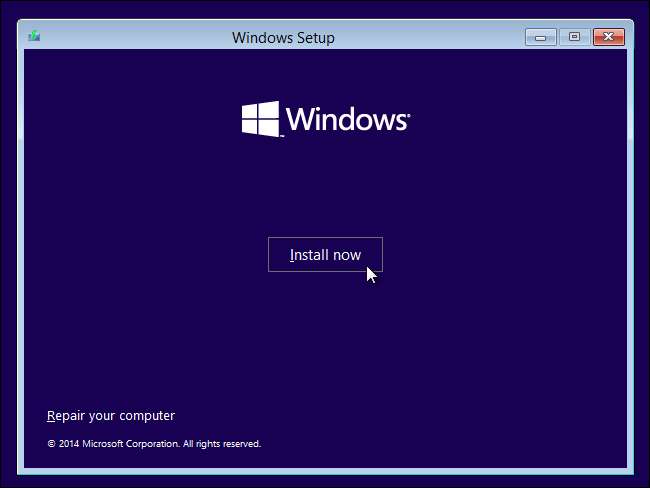
Après avoir accepté le contrat de licence, cliquez sur l'option d'installation «Personnalisé: Installer Windows uniquement (avancé)». La mise à niveau mettrait à niveau votre système Windows 7 ou 8 existant vers l'aperçu technique de Windows 10. Personnalisé vous permet d'installer Windows 10 avec une copie existante de Windows.
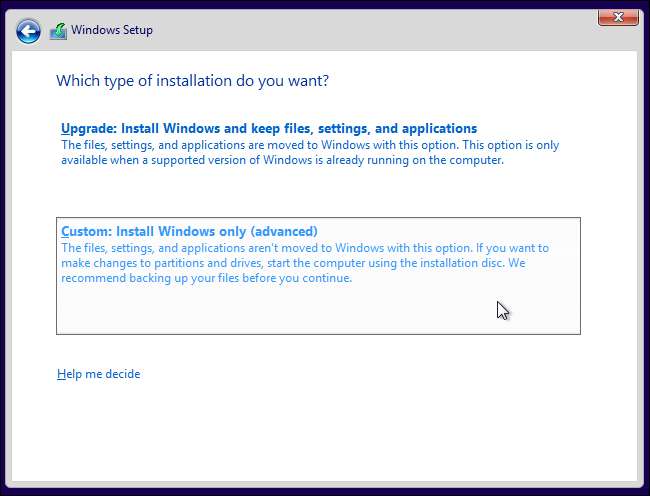
Vous serez redirigé vers la section "Où souhaitez-vous installer Windows?" écran, qui gère partitionnement . Vous verrez une option "Espace non alloué" ici, en supposant que vous avez redimensionné votre partition Windows existante pour libérer de l'espace plus tôt. Sélectionnez-le et cliquez sur Nouveau pour créer une nouvelle partition dans l'espace vide.
Une boîte de taille apparaîtra vous demandant quelle taille vous voulez que la partition soit. Par défaut, cela prendra tout l'espace non alloué disponible, donc cliquez simplement sur Appliquer pour créer une nouvelle partition en utilisant tout cet espace.
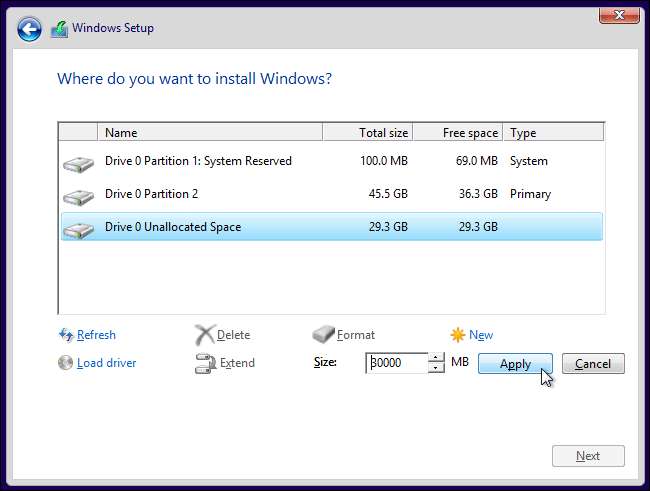
Le programme d'installation de Windows créera une nouvelle partition et la sélectionnera pour vous. Cliquez sur Suivant pour installer Windows 10 sur cette nouvelle partition
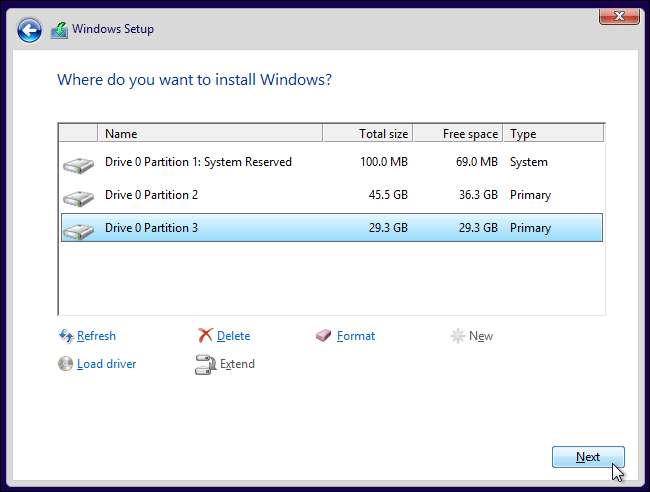
Windows terminera l'installation normalement sans vous poser plus de questions.
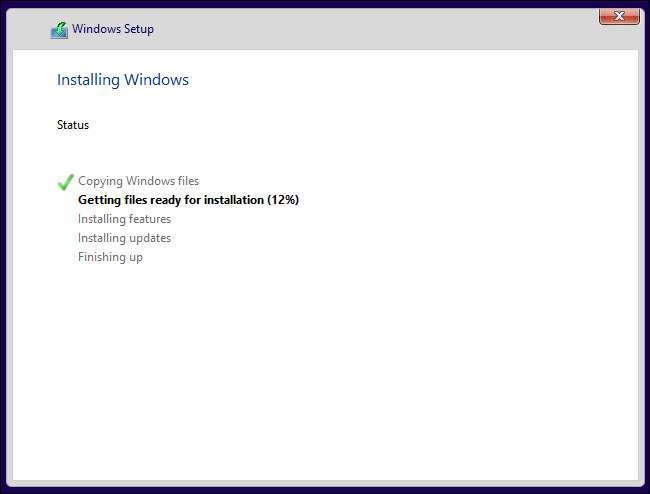
Choisissez entre Windows 10 et Windows 7 ou 8
Vous pourrez désormais choisir entre Windows 10 et Windows 7 ou 8 lorsque vous démarrez votre ordinateur. Pour basculer entre eux, redémarrez votre ordinateur et sélectionnez la version souhaitée de Windows dans le menu de démarrage.
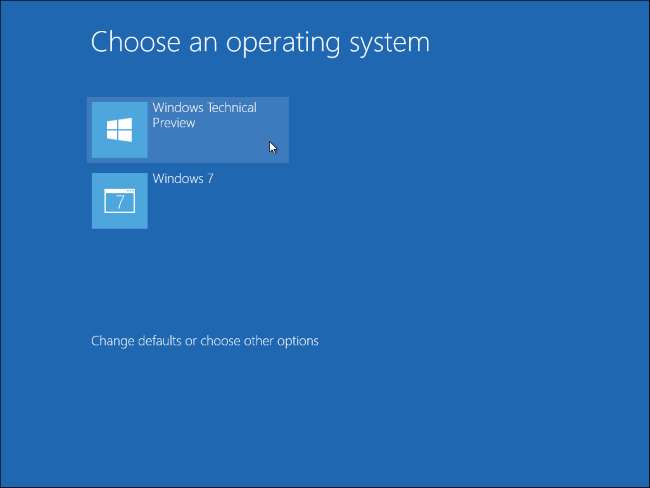
Cliquez sur le lien «Modifier les paramètres par défaut ou choisir d'autres options» sur cet écran pour modifier les options. À partir de là, vous pouvez choisir le système d'exploitation Windows que vous souhaitez démarrer par défaut et contrôler la durée pendant laquelle la sélection du système d'exploitation apparaîtra avant de démarrer automatiquement cette version par défaut de Windows.
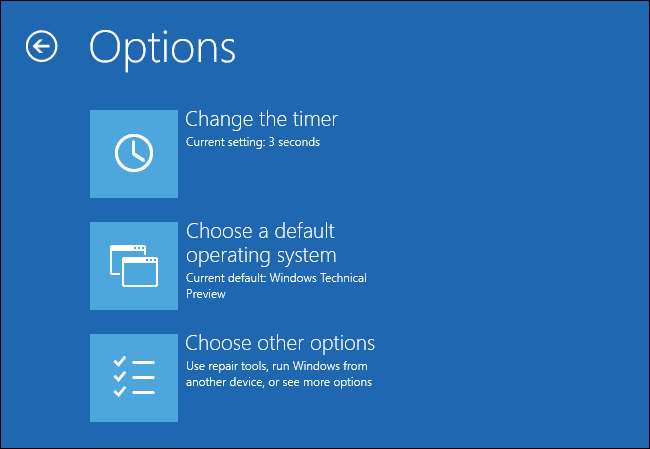
Les deux versions de Windows utilisent le système de fichiers NTFS, de sorte que vous pouvez facilement accéder à vos fichiers à partir de la version de Windows que vous utilisez. Vous verrez votre autre lecteur Windows apparaître avec sa propre lettre de lecteur dans l'Explorateur de fichiers ou l'Explorateur Windows. Vous pouvez cliquer avec le bouton droit sur un lecteur et sélectionner Renommer pour lui donner une étiquette plus descriptive, comme «Windows 10» ou «Windows 7».
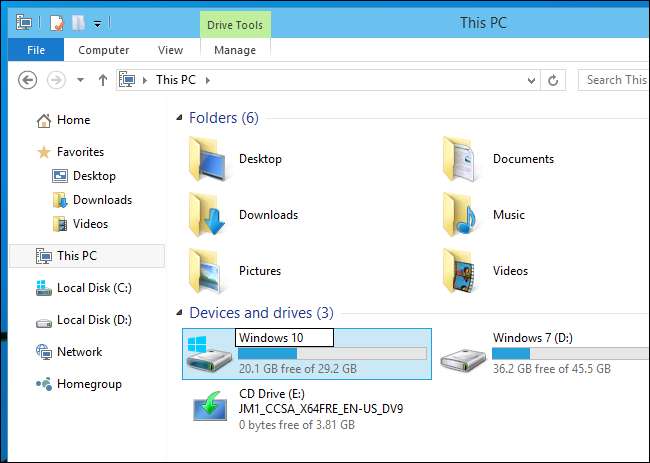
Si vous souhaitez effectuer un double démarrage de Windows 10 et Linux, vous devez d'abord installer Windows 10 et ensuite installer la distribution Linux de votre choix. C’est le moyen idéal pour configurer toute configuration à double démarrage Windows et Linux - Linux installera le chargeur de démarrage GRUB2 et configurez-le pour que vous puissiez choisir de démarrer Linux ou Windows lorsque vous démarrez votre PC. Si vous installez Windows 10 par la suite, il installera son propre chargeur de démarrage et ignorera votre système Linux, vous devrez donc restaurer le chargeur de démarrage GRUB2 .







